「ちびキャラ画像を生成したい」
「かわいいキャラクターを創作する際のネタが欲しい」
このような場合には、blindbox/大概是盲盒がオススメです。
この記事では、blindbox/大概是盲盒について解説しています。
本記事の内容
- blindbox/大概是盲盒とは?
- blindbox/大概是盲盒の利用方法
- blindbox/大概是盲盒の動作確認
それでは、上記に沿って解説していきます。
blindbox/大概是盲盒とは?
blindbox/大概是盲盒とは、次のようなキャラクターを生成できるLoRAです。

BlindBox(盲盒)とは、中国のZ 世代でブームとなったフィギュアのことです。
このフィギュアは、5cm×5cm×10cm程度の箱に入っています。
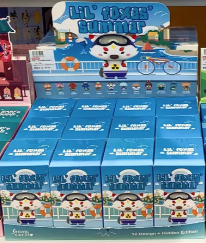
中身のフィギュアは、箱に入って見えません。
だから、BlindBoxと表現されるようです。
日本で言うなら、このBlindBoxはちびキャラとなるのでしょう。
ちびキャラの画像を生成できるのが、blindbox/大概是盲盒ということです。
そして、現状の最新バージョンとなるのがblindbox_v1_mixになります。
このLoRAは、ReV Animatedをモデルで利用することが推奨されています。
ただ、他のモデルを利用することも可能です。
その場合の変換精度(ちびキャラ化)は、やってみないとわかりません。
以上、blindbox/大概是盲盒について説明しました。
次は、blindbox/大概是盲盒の利用方法を説明します。
blindbox/大概是盲盒の利用方法
blindbox/大概是盲盒の利用方法を説明します。
ここでは、AUTOMATIC1111版web UIの利用を前提に説明を行います。
まずは、下記の公式ページからLoRAをダウンロードします。
https://civitai.com/models/25995/blindbox
ダウンロードは、次のボタンから可能です。

現時点(2023年4月3日)では、次のファイルをダウンロードすることになります。
「blindbox_V1Mix.safetensors」
バージョン毎にファイル名が異なるので、注意する必要があります。
このことは、利用する際のタグ名に影響してきます。
ファイルをダウンロードできたら、次のディレクトリに保存します。
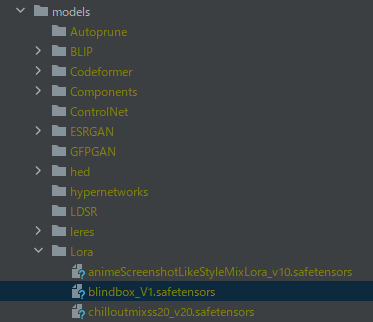
LoRAの利用方法の詳細は、次の記事で説明しています。
LoRAを設置できたら、web UIを再起動します。
これでblindbox/大概是盲盒が読み込まれます。
「txt2img」か「img2img」のどちらかを開きます。
そして、「Generate」ボタンの下にある次のアイコンをクリック。
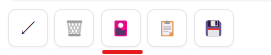
画面上に次のようなタブが表示されます。

「LoRA」タブを選択します。
そうすると、読み込み済みのLoRA一覧が表示されます。
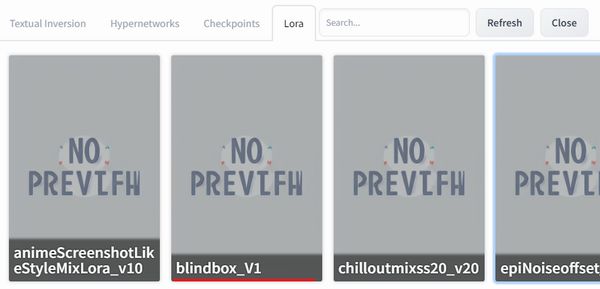
ここで確認できるのは、ファイル名と同じモノです。
そして、プロンプトに入力する際にもこの表示名を用いることになります。
,full body,chibi,<lora:blindbox_V1:0.8>
上記のプロンプトは、セットで利用します。
以上、blindbox/大概是盲盒の利用方法を説明しました。
次は、blindbox/大概是盲盒の動作確認を説明します。
blindbox/大概是盲盒の動作確認
モデルは、推奨されているReV Animatedを利用します。
参考にするのは、次のデモ画像です。
https://civitai.com/gallery/205662?modelId=7371
プロンプトの最後に、次のように追記します。

左側が、デモ画像のプロンプトそのままです。
右側が、LoRAを有効にしてちびキャラ対応にした画像になります。

見事にスーパーデフォルメされています。
以上、blindbox/大概是盲盒の動作確認を説明しました。





